كيفية فرض البحث الآمن من Google في Microsoft Edge في نظام التشغيل Windows 10
إذا كان أطفالك يتصفحون الإنترنت غالبًا على جهاز الكمبيوتر الخاص بك ، فيمكنك فرض البحث الآمن من Google(Google SafeSearch) في متصفح Microsoft Edge باستخدام هذا البرنامج التعليمي. من الممكن تشغيل عوامل تصفية البحث الآمن من Google(Google SafeSearch) باستخدام محرر التسجيل ومحرر(Registry Editor) نهج المجموعة المحلي(Local Group Policy Editor) .
عندما يبحث شخص ما عن كلمة رئيسية في بحث Google أو صور Google(Google Images) ، فيمكنه عرض كل نوع من النتائج ، بما في ذلك 18+ محتوى. ومع ذلك ، إذا كنت غالبًا ما تسمح لأطفالك باستخدام الإنترنت عبر متصفح Edge ، فمن الممكن تمكين البحث الآمن من Google(Google SafeSearch) بحيث لا يحصل أي محتوى غير لائق على مكان أثناء البحث عن كلمة رئيسية. نظرًا لأنه من الممكن فرض هذه الميزة عبر REGEDIT و GPEDIT ، فلن تضطر إلى تثبيت برنامج تابع لجهة خارجية.
إذا كنت تخطط لاتباع طريقة GPEDIT ، فأنت بحاجة إلى تنزيل نموذج نهج المجموعة لـ Microsoft Edge(Group Policy template for Microsoft Edge) . يجب عليك أيضًا إنشاء نقطة استعادة النظام قبل التوجه إلى طريقة REGEDIT .
فرض البحث الآمن من Google(Force Google SafeSearch) في Microsoft Edge باستخدام التسجيل(Registry)
لفرض البحث الآمن من Google(Google SafeSearch) في Microsoft Edge باستخدام التسجيل(Registry) ، اتبع هذه الخطوات-
- اضغط على Win+R لعرض موجه التشغيل.
- اكتب رجديت واضغط(regedit) على زر Enter .
- انقر فوق خيار نعم(Yes) .
- انتقل إلى Microsoft في HKEY_LOCAL_MACHINE .
- انقر بزر الماوس الأيمن فوق Microsoft > New > Key .
- أطلق عليها اسم Edge .
- انقر بزر الماوس الأيمن فوق Edge > New > DWORD (32-bit) Value .
- سمها باسم ForceGoogleSafeSearch .
- انقر نقرًا مزدوجًا فوقه لتعيين بيانات القيمة على أنها (Value)1 .
- انقر فوق الزر " موافق ".(OK)
لمعرفة المزيد حول هذه الخطوات ، استمر في القراءة.
في البداية ، اضغط على Win+R لعرض موجه التشغيل ، واكتب ، واضغط regeditعلى زر Enter . يُظهر Windows 10 موجه UAC حيث يتعين عليك تحديد الخيار " نعم (Yes )" لفتح محرر التسجيل على جهاز الكمبيوتر الخاص بك.
بعد ذلك ، انتقل إلى المسار التالي-
HKEY_LOCAL_MACHINE\SOFTWARE\Policies\Microsoft
انقر بزر الماوس الأيمن فوق(Right-click) مفتاح Microsoft وحدد New > Key لإنشاء مفتاح فرعي.
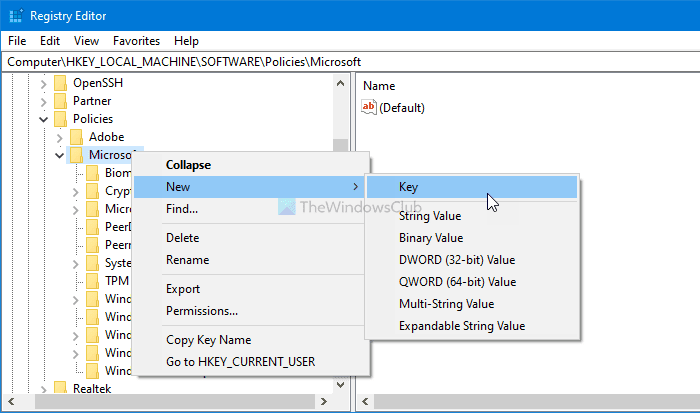
ثم أطلق عليها اسم Edge . الآن ، انقر بزر الماوس الأيمن على مفتاح Edge ، وحدد خيار New > DWORD (32-bit) Value لإنشاء قيمة REG_DWORD.

سمها باسم ForceGoogleSafeSearch وانقر عليها نقرًا مزدوجًا لتعيين بيانات القيمة(Value) .
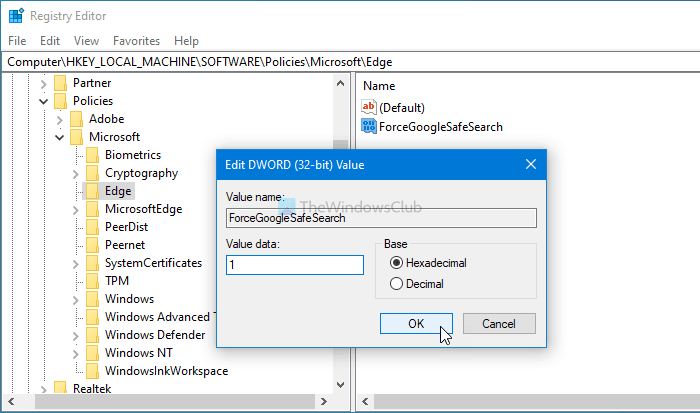
أدخل 1 كبيانات القيمة(Value) لتشغيل ميزة البحث الآمن(SafeSearch) في صفحة نتائج بحث Google في متصفح Edge .
إذا كنت ترغب في تعطيله ، فيمكنك إما تعيين بيانات القيمة على (Value)0 أو حذف قيمة REG_DWORD هذه . لذلك ، انقر بزر الماوس الأيمن فوق قيمة ForceGoogleSafeSearch REG_DWORD ، وحدد خيار الحذف (Delete ) وانقر فوق الزر " موافق (OK ) " .
فرض البحث الآمن من Google(Enforce Google SafeSearch) في Microsoft Edge باستخدام نهج المجموعة(Group Policy)
لفرض Google SafeSearch في Microsoft Edge باستخدام Group Policy-
- اضغط على Win + R لفتح موجه التشغيل.
- اكتب(Type) gpedit.msc واضغط على زر Enter .
- انتقل(Navigate) إلى Microsoft Edge في تكوين الكمبيوتر(Computer Configuration) .
- انقر نقرًا مزدوجًا فوق(Double-click) إعداد فرض البحث الآمن من Google(Enforce Google SafeSearch) .
- حدد الخيار ممكّن.
- انقر فوق الزر "موافق".
استمر(Continue) في القراءة لمعرفة المزيد عن هذه الخطوات.
في ، يجب عليك فتح محرر نهج المجموعة المحلي(Local Group Policy Editor) . لذلك ، اضغط على Win+R واكتب واضغط gpedit.mscعلى زر Enter . بمجرد ظهور محرر نهج المجموعة المحلي(Local Group Policy Editor) على شاشتك ، انتقل إلى المسار التالي-
Computer Configuration > Administrative Templates > Classic Administrative Templates > Microsoft Edge
هنا يمكنك العثور على إعداد يسمى فرض البحث الآمن من Google(Enforce Google SafeSearch) . انقر نقرًا مزدوجًا فوقه وحدد الخيار ممكّن (Enabled ) .
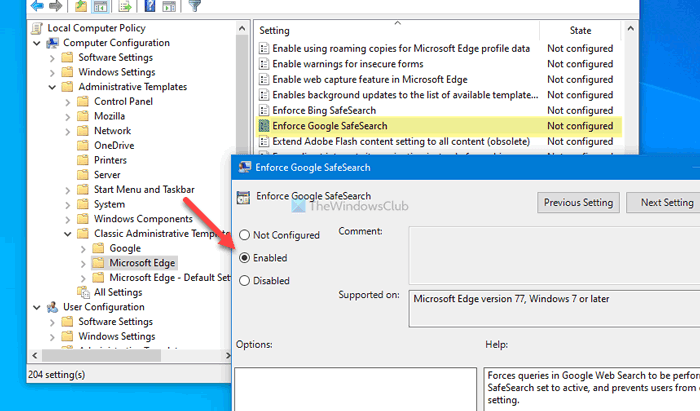
انقر فوق الزر " موافق (OK ) " لحفظ التغيير وتمكين مرشح البحث الآمن من Google(Google SafeSearch) في متصفح Microsoft Edge .
إذا كنت لا ترغب في الاستمرار في تشغيله أو ترغب في تعطيل البحث الآمن من Google(Google SafeSearch) على متصفح Microsoft Edge ، فافتح نفس إعداد Enforce Google SafeSearch واختر إما الخيار " غير مكوّن(Not Configured) " أو " معطل (Disabled ) " .
انقر فوق الزر " موافق (OK ) " لحفظ التغيير.
هذا كل شئ! أتمنى(Hope) أن تكون هذه الدروس مفيدة. إذا كان لديك أي أسئلة ، فأخبرنا بذلك في التعليقات.
اقرأ التالي: (Read next: )كيفية تعطيل أو تمكين إعداد البحث الآمن أو عامل التصفية.
Related posts
أين يتم تخزين ملفات تعريف الارتباط في Windows 10 لجميع المتصفحات الرئيسية؟
كيفية تحديد موقع الويب إلى شريط المهام أو Start Menu في Windows 10
كيفية جعل Chrome default browser في Windows 10 (Firefox & Opera)
ما المتصفح الذي سيجعل بطاريتك تدوم لفترة أطول في نظام التشغيل Windows 10؟
كيفية إظهار Favorites Bar في Microsoft Edge على Windows 10
مزامنة الإشارات المرجعية وقائمة القراءة في Microsoft Edge
كيفية تمكين عدم تتبع في Chrome و Firefox و Edge و Opera
Go incognito مع shortcut key في Chrome، Edge، Firefox، و Opera
كيفية بدء Microsoft Edge في Windows 10 (12 طرق)
كيفية إلغاء حظر Adobe Flash Player على Windows 10's Microsoft Edge
باستخدام Browser Task Manager في Microsoft Edge في Windows 10
كيفية إصلاح Microsoft Edge على نظام التشغيل Windows 10
كيفية استخدام Mobile browser emulator في Chrome و Firefox و Edge و Opera
كيفية جعل Google بلدي search engine في Microsoft Edge
كيفية استخدام Web Capture في Microsoft Edge على Windows 10
تلاشت علامات التبويب Microsoft Edge في Windows 10
قم بتغيير موفر البحث الافتراضي في Microsoft Edge إلى Google
كيفية كتم علامة تبويب في Chrome و Firefox و Microsoft Edge و Opera
Block Microsoft Edge Ads تظهر في Windows 10 Start Menu
كيفية تغيير مظهر Microsoft Edge homepage في Windows 10
